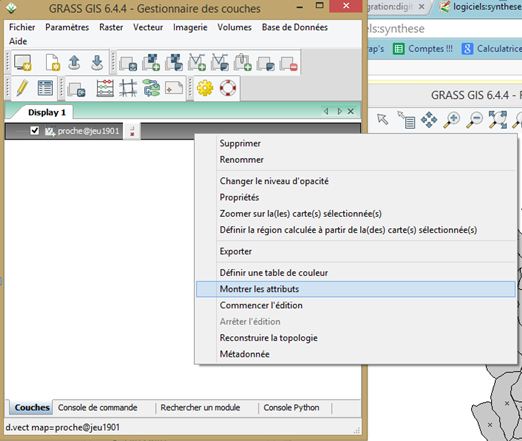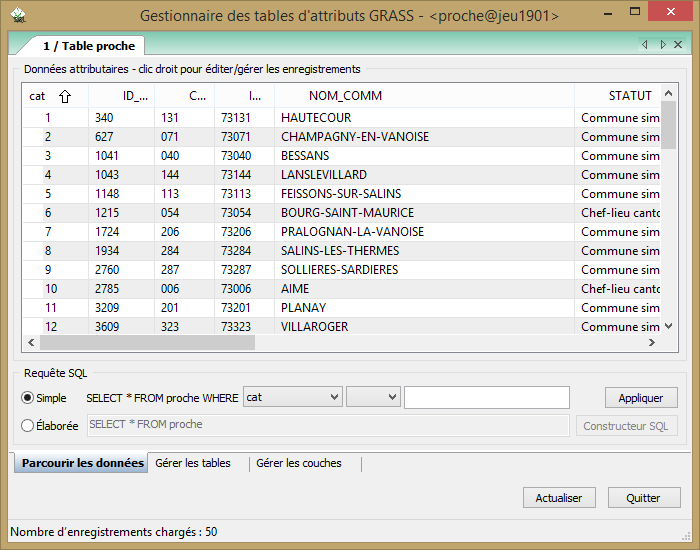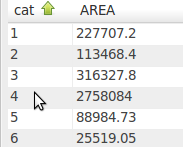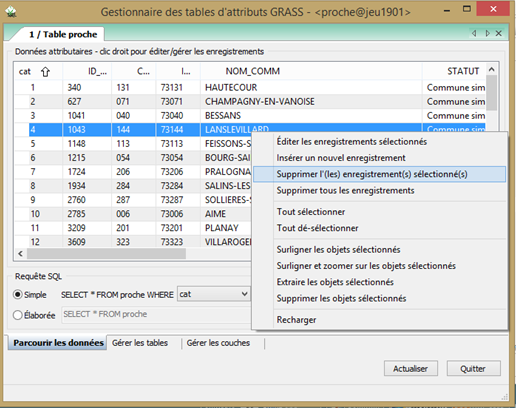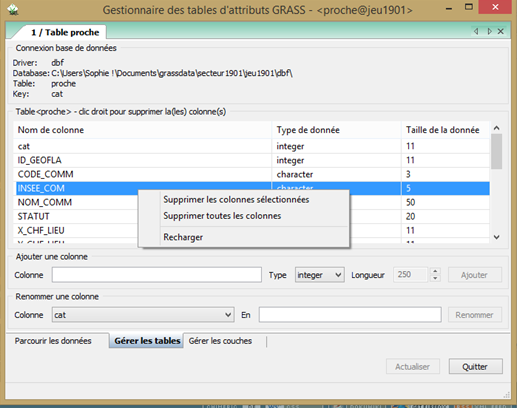La saisie des données alphanumériques
Plusieurs choses sont importantes à noter pour la gestion des tables dans GRASS. Tout d’abord, la première étape est la visualisation de la table attributaire d’une couche de données.
- Visualisation
Pour cela, deux méthodes simples sont disponibles. Une fois la couche vectorielle intégrée dans le gestionnaire des couches, il est possible de visualiser cette table attributaire en cliquant sur le bouton  qui se situe à gauche de la fenêtre. L’autre solution consiste à effectuer un clic-droit sur la couche, et sélectionner « Montrer les attributs » :
qui se situe à gauche de la fenêtre. L’autre solution consiste à effectuer un clic-droit sur la couche, et sélectionner « Montrer les attributs » :
- Modification de la table attributaire
Une fois la visualisation de la table attributaire présentée, nous allons nous intéresser aux modifications possibles de cette table (modification, ajout ou suppression d’un champ ou d’une entité).
Dans la table attributaire, il existe trois onglets :
Parcourir les données : cet onglet permet de parcourir et sélectionner les données attributaires de la couche avec une requête SQL simple ou de manière plus avancée, avec le « Constructeur SQL ».
Il est possible de trier les données par ordre croissant/décroissant (numérique ou alphabétique) en cliquant sur le champ de tri souhaité. Un second clic permettra d'inverser le tri. La flèche verte permet de savoir l’ordre de classement.
Un clic droit sur un enregistrement nous offre certaines options comme insérer un nouvel enregistrement, modifier ou en supprimer un autre, ou encore d’effectuer des sélections.
Gérer les tables : ce second onglet permet de gérer les champs de la table attributaire, c’est-à-dire l'ajout, la modification ou la suppression d’un champ.
Pour supprimer un champ, un simple clic-droit sur le champ concerné est nécessaire, avant de sélectionner « Supprimer les colonnes sélectionnées ». Il est également possible de supprimer la totalité des colonnes.
Pour ajouter un champ, il suffit d'insérer le nom du champ souhaité, de choisir son type de données (entier, réel double, chaîne de caractères, date) et le nombre de caractères. Il faut ensuite valider l'action en cliquant sur le bouton « Ajouter ».
Enfin, pour renommer un champ, il suffit de sélectionner le champ à modifier, d'entrer son nouveau nom et de valider l'action en cliquant sur le bouton « Renommer ».
Gestionnaire de couches : cet onglet ne concerne pas à proprement parler la gestion des tables, mais plus la gestion des couches, c’est pourquoi il n’est pas traité ici.
— vincent gerard 2011/06/18
— Remis à jour par Sophie Mollard 2015/01/25 19:13